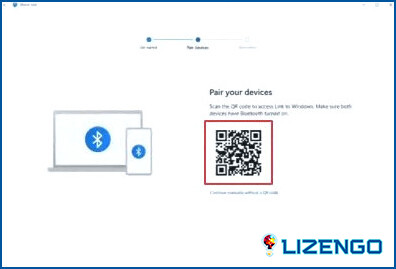Microsoft tiende un puente: Phone Link ya está disponible en iOS
Microsoft ha extendido finalmente Phone Link a los usuarios de iOS tras años de soporte exclusivo para usuarios de Android. Phone Link es una aplicación que permite a los usuarios conectar sus smartphones a sus PCs sin problemas. Según un blog de Microsoft los usuarios de iPhone pueden disfrutar a partir de hoy de la misma experiencia que sus homólogos de Android.
Sin embargo, cabe señalar que la versión para iOS de la aplicación Phone Link de Microsoft es limitada y no alcanza las funciones disponibles en la versión para Android. A pesar de ello, la versión para iOS de la aplicación Phone Link permite a los propietarios de iPhone vincular sus dispositivos a los de Windows 11. Aquí tienes un resumen de lo que necesitas saber sobre esta app.
La app Phone Link de Microsoft para iOS
Buenas noticias para los usuarios de Windows 11, ya que Microsoft ha anunciado que todo el mundo podrá utilizar Phone Link con un iPhone a mediados de mayo. La actualización, que se presentó por primera vez a principios de este año, se desplegará en 39 idiomas diferentes a través de 85 naciones.
Requisitos previos para utilizar Phone Link App en Windows 11 con tu iPhone
Los siguientes son los requisitos previos que deben cumplirse para que la app funcione correctamente.
- El iPhone debe estar en la versión 14 de iOS o superior.
- PC/portátil con Windows 11
- La versión más reciente de la app Phone Link.
- El iPhone debe estar conectado a un dispositivo Windows 11 mediante Bluetooth.
Cómo conectar el iPhone a un dispositivo Windows 11 a través de la app Phone Link
Para los usuarios de Windows 11 que lo habiliten, Phone Link para iOS ofrecerá lo mínimo para proporcionar soporte básico para mensajes, llamadas y contactos en sus iPhones. Si la app Phone Link de tu equipo Windows permite la conexión con iOS, el proceso para configurarlo es sencillo.
Paso 1: Busque la aplicación en la barra de tareas utilizando el término Phone Link y haga clic en Abrir.
Paso 2: Para instalar la app Phone Link en tu iPhone, puedes descargarla desde la App Store.
Paso 3: Para iniciar el proceso de emparejamiento de su dispositivo móvil, haga clic en el botón iPhone de su PC, lo que iniciará el asistente de emparejamiento.
Paso 4: Escanee el código que aparece en la pantalla de su PC con Windows 11, que le proporcionará instrucciones paso a paso para el proceso de emparejamiento.
Paso 5: Tras lanzar la app Phone Link en tu iPhone confirma el código de vinculación.
Paso 6: Para permitir que la aplicación Phone Link se comunique con su iPhone, deberá confirmar los permisos necesarios.
Debe tenerse en cuenta que, debido a las limitaciones de iOS, la mensajería de grupo no será compatible.
Por el momento, la app Phone Link no está disponible ni para iPadOS ni para macOS.
Conecta tu PC/portátil Windows con tu iPhone mediante la aplicación Phone Link
Con la última versión de la aplicación Phone Link, los usuarios ya pueden recibir y enviar iMessages, atender o realizar llamadas y acceder a los contactos de su iPhone desde el PC. Sin embargo, actualmente no es posible enviar archivos multimedia como vídeos o imágenes desde el PC. Los usuarios también pueden ver y descartar las notificaciones de su iPhone directamente desde el PC con Windows cuando están conectados a través de la app Phone link.
Y para saber más sobre las últimas noticias tecnológicas, artículos, guías de solución de problemas y consejos & relacionados con Windows, Android, iOS y macOS, síguenos en Facebook, Instagram, Twitter, YouTube y Pinterest.